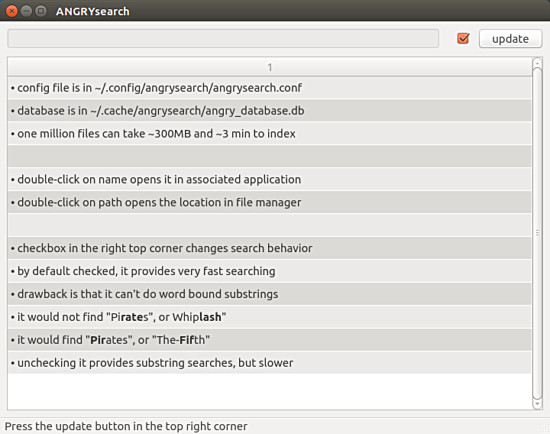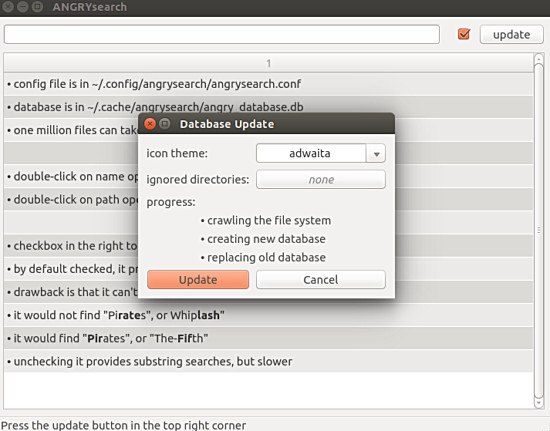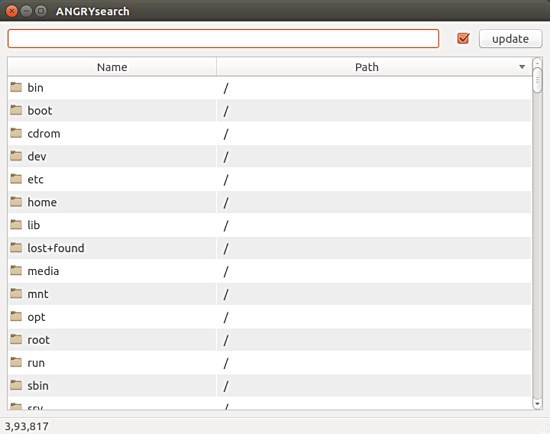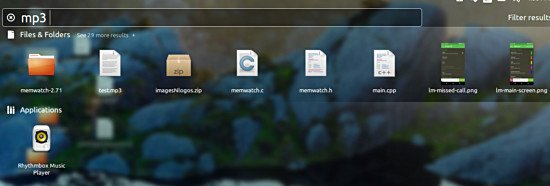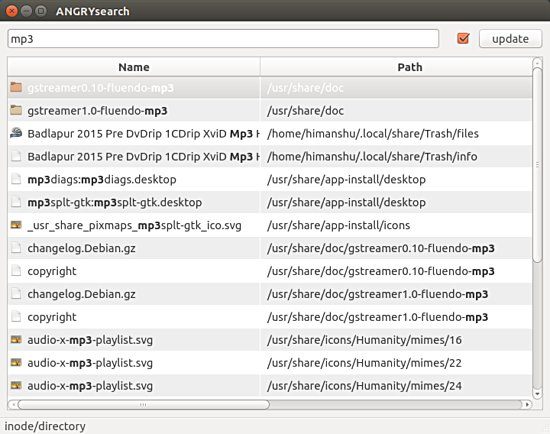Supposons que vous vouliez rechercher des fichiers mp3 (ainsi que des fichiers contenant la chaîne « mp3 » dans leur nom) sur votre système Linux, que feriez-vous ? Il ne serait pas exagéré de dire que la plupart d’entre vous opteraient pour les techniques de recherche de bureau couramment utilisées. Par exemple, dans le cas d’un système Ubuntu, vous effectuerez probablement une recherche via Unity Dash.
Certains utilisateurs peuvent également opter pour la recherche Nautilus, mais ce ne serait pas une recherche au niveau du système, donc cette option est exclue. Pour en revenir à la méthode Unity Dash, vous remarquerez que les résultats n’incluraient pas les fichiers contenant la chaîne « mp3 » dans leur nom. Cela signifie que même une recherche via Unity Dash n’est pas fiable dans ce cas.
Alors, quelles autres options avez-vous ? Essayez de rechercher dans la ligne de commande (en utilisant la commande « trouver »), diront certains. Mais à moins que vous ne soyez un pro de la ligne de commande, ou au moins un utilisateur quotidien de la ligne de commande, ce ne serait pas une solution facile.
Si vous rencontrez des problèmes similaires à celui que nous avons mentionné ici et que vous recherchez une solution pour effectuer des recherches de fichiers complètes sous Linux, ne cherchez pas plus loin, car dans cet article, nous discuterons d’un moyen simple de le faire.
Noter: toutes les commandes/instructions mentionnées dans cet article ont été testées sur Ubuntu 14.04.
Contenu
Faire en sorte que les opérations de recherche de fichiers produisent des résultats complets
Pour ce faire, vous devez télécharger et installer une application appelée ANGRYSearch. Selon le développeur de l’application, « Tout le monde semble se contenter de recherches lentes, alimentant les résultats au fur et à mesure ; ou sont basés sur des cli, ce qui rend difficile l’utilisation confortable des résultats ; ou sont fortement intégrés à un gestionnaire de fichiers, limitant souvent la recherche à la maison ; ou essayez d’être tout avec la recherche de contenu de fichier en texte intégral.
Avec ANGRYSearch, le développeur a voulu créer une version Linux de Everything Search Engine.
Avant de continuer et de télécharger/installer l’application elle-même, assurez-vous d’avoir d’abord installé ses dépendances. L’application a quelques dépendances, à savoir python3-pyqt5 et xdg-utils. Le premier peut être installé à l’aide de la commande suivante :
Et ce dernier est généralement disponible par défaut sur la plupart des distributions Linux. Néanmoins, si vous devez l’installer pour une raison quelconque, vous pouvez le faire via la commande suivante :
Une fois que vous avez terminé avec la partie dépendance, vous pouvez passer au processus de téléchargement et d’installation d’ANGRYSearch. La première étape consiste à télécharger la dernière version de l’application et à la décompresser quelque part sur votre système. Après cela, entrez dans le répertoire de l’application sur un terminal de ligne de commande et exécutez les commandes suivantes :
C’est ça. Vous devriez maintenant pouvoir lancer ANGRYSearch à partir des deux lignes de commande (à l’aide de la commande Angrysearch) ainsi que via Dash.
Lorsque l’outil est lancé pour la première fois, il nécessite une configuration de base avant de pouvoir être prêt à l’emploi. Un écran similaire au suivant s’affichera.
Une bonne chose à souligner ici est que le premier écran lui-même vous donne des informations utiles sur l’application, telles que l’emplacement de ses fichiers de configuration et de base de données, ainsi que certaines fonctionnalités importantes. Pour continuer, la première chose que vous devez faire ici est d’appuyer sur le bouton « Mettre à jour ».
Une fois cela fait, une petite fenêtre s’ouvrira pour vous indiquer que l’opération impliquera l’exploration du système de fichiers, la création d’une nouvelle base de données et le remplacement de l’ancienne base de données (le cas échéant). Vous avez également la possibilité de dire à l’outil d’ignorer certains répertoires que vous ne voulez pas qu’il explore et ajoute à sa base de données.
Il existe également une option pour sélectionner un thème d’icônes. Une fois que vous êtes prêt, cliquez sur le bouton « Mettre à jour ».
Une fois l’outil terminé avec tout le travail d’exploration et de création de base de données, vous verrez une fenêtre similaire à la suivante indiquant qu’ANGRYSearch est maintenant prêt à être utilisé.
Maintenant, pour revenir au cas d’utilisation dont nous avons parlé au début, voici la liste des résultats affichés dans Unity Dash sur mon système.
Et voici ce que ANGRYSearch a montré.
De toute évidence, ANGRYSearch a produit des résultats de recherche beaucoup plus complets.
En plongeant un peu plus loin, il convient de mentionner que la base de données ANGRYSearch peut être définie en deux modes : Lite (par défaut) et Full. Lorsqu’il est défini sur le premier, l’outil affiche uniquement le nom et le chemin des entrées, tandis qu’en mode Complet, des informations telles que la taille et la date de la dernière modification sont également affichées. L’inconvénient du mode complet est que « l’exploration des lecteurs prend environ deux fois plus de temps, car chaque fichier et répertoire reçoit des appels de statistiques supplémentaires », explique la documentation officielle.
Pour changer le mode de la base de données, vous devrez basculer la valeur de la variable « angrysearch_lite » dans « ~/.config/angrysearch/angrysearch.conf ».
Pour continuer, l’application propose également trois modes de recherche : rapide, lent et Regex. Activé par défaut, le mode rapide – selon la documentation – est « extrêmement rapide », car aucune sous-chaîne n’est recherchée dans ce cas. En mode lent, en revanche, les sous-chaînes sont également recherchées.
Enfin, le mode Regex – activé par la touche F8, indiqué par un fond de couleur orange – est le plus lent car il permet d’effectuer des recherches très précises à l’aide d’expressions régulières.
Conclusion
Si votre travail implique de nombreuses opérations de recherche de fichiers, il est vraiment important que vous suiviez une méthode qui vous prenne le moins de temps possible. La solution mentionnée dans cet article devrait certainement vous aider, alors essayez-la.
Cet article est-il utile ? Oui Non